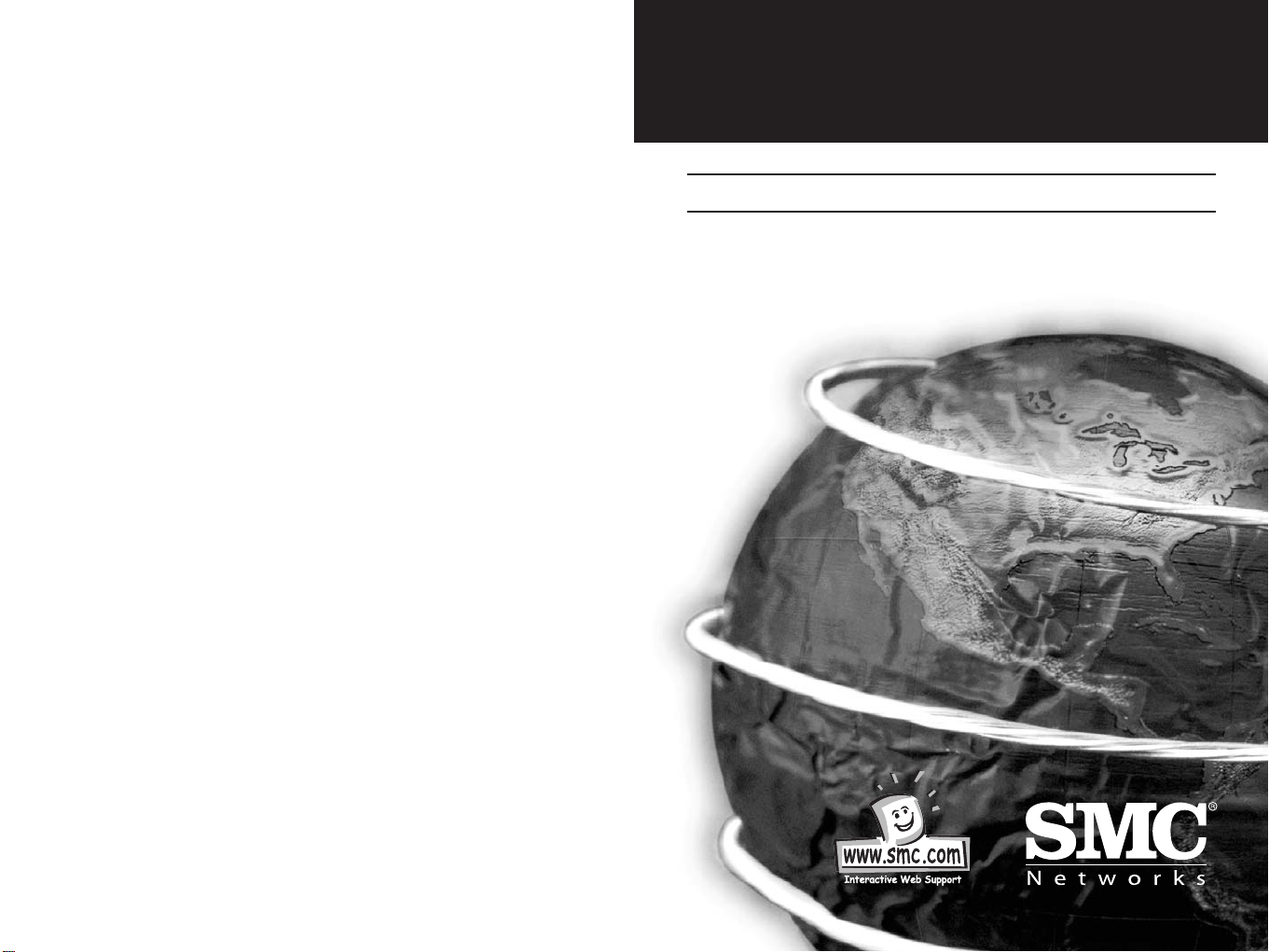
Conversor de conmutación mejorado
de 10/100Base-TX a 100Base-FX
Manual del usuario
SMCFXSC, SMCFXST, SMCFSSC
V2.0
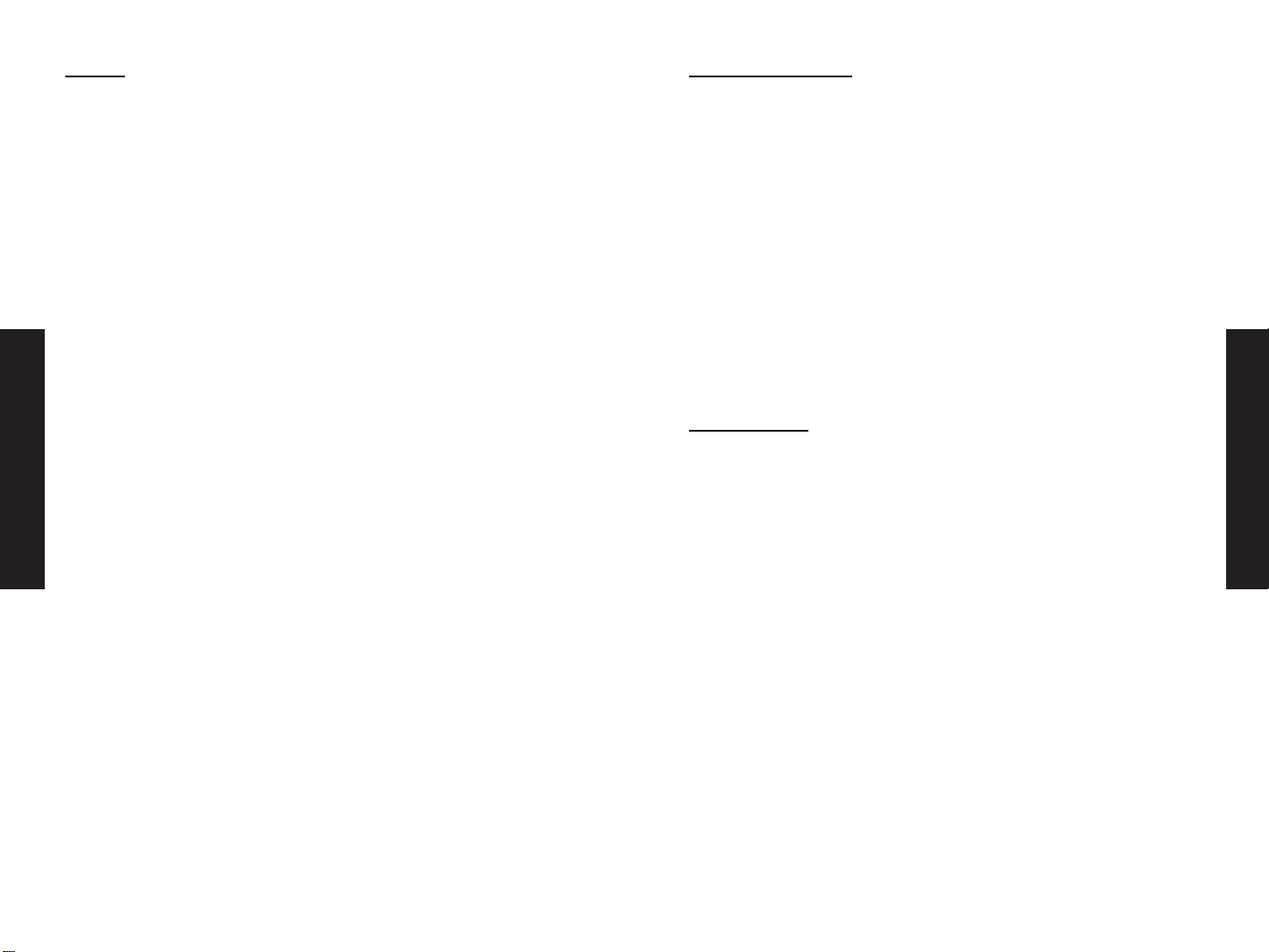
Índice
1 INTRODUCCIÓN 2
2 DESCRIPCIÓN DEL HARDWARE 4
3 INSTALACIÓN 6
4 INDICADORES LED 16
APÉNDICE A / B 17
APÉNDICE C 18
APÉNDICE D 21
COYRIGHT & WARRANTY 23
1 INTRODUCCIÓN
Presentación
Gracias por elegir el Conversor de medios mejorado de 10/100Base-TX
a 100Base-FX. Este dispositivo integra redes de cobre y fibra
multimodo/monomodo en un paquete flexible.
Función
En esta guía se describe la configuración e instalación del conversor
mejorado de 10/100Base-TX a 100Base-FX.
Términos usados
En esta guía, el término "Conversor" (primera letra en mayúscula) hace
referencia al Conversor mejorado de 10/100Base-TX a 100Base-FX y
"conversor" (primera letra en minúscula) hace referencia al resto de
conversores.
Prestaciones
• Selección MDI/MDI-X en puerto RJ-45
• Link Fault Signaling (LFS)
• Store-and-forward a velocidad máxima del cable
• Negociación automática, soporte NWay
• Selección de modo unidireccional o bidireccional
• Prueba loopback remota y local mediante switch DIP
• Cuando se instalan switches DIP, el sistema se reinicia
automáticamente con la nueva configuración sin apagarse.
• Amplía la distancia hasta 2 km en modo de fibra multimodo y 60 km
en modo monofibra de larga distancia
• Compatible con otros dispositivos 10Base-T y 100Base-TX/FX
• Indicadores LED para comprobación rápida del estado del dispositivo
• Adecuado como conversor independiente, montado en chasis para
convertidores de rack de 19" 4/12 ranuras o en chasis mini de una
ranura (con fuente de alimentación interna)
• Aprobación de FCC Clase A y CE
Español
Español
1 2
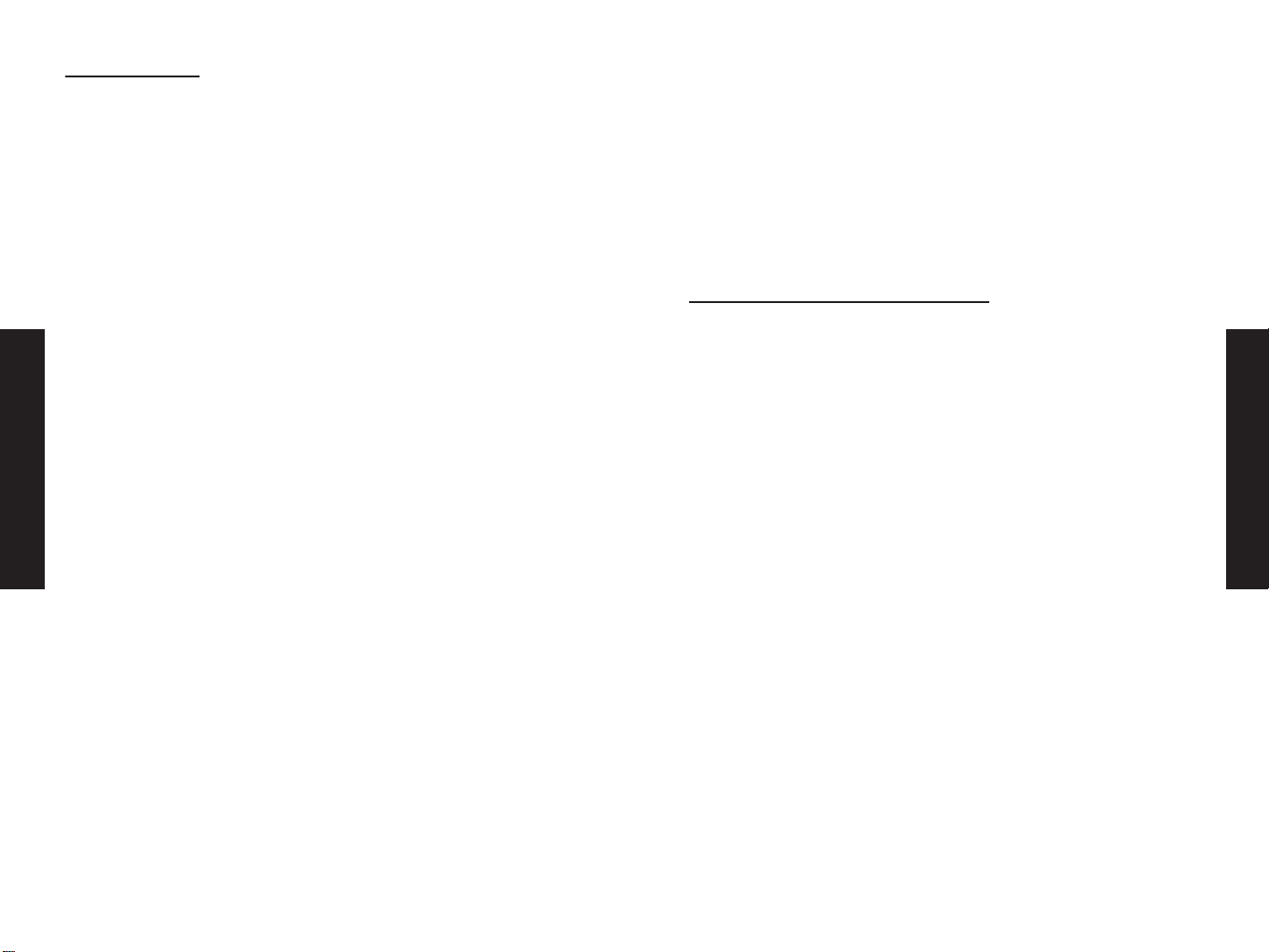
Contenido del paquete
• Una unidad de conversor
• Un adaptador de CA (comprobar tipo de conector)
• Pies adhesivos (4 unidades)
• Manual del usuario
2 DESCRIPCIÓN DEL HARDWARE
Visión general del producto
El Conversor se ha mejorado con las funciones de Link Fault Signaling
(LFS) y Loopback Test (LBK) para ofrecer la más amplia supervisión
del estado de la red y diagnóstico de conexión. Está diseñado para
grandes grupos de trabajo que requieren alta velocidad y mayor
ancho de banda. Permite migración y expansión de una red Ethernet
basada en cobre a una red Fast Ethernet de fibra óptica.
Dispone de función de detección MDI automática. Esta función
permite la conexión directa simple a una estación de trabajo, switch
o hub. Por tanto, ahorra a los administradores tener que preocuparse
por la configuración del tipo de cable al establecer una conexión
entre puertos RJ-45.
Este Conversor está equipado con un puerto RJ-45 y un puerto ST, SC
o WDM de fibra óptica. Esto permite integrar rápidamente una red
10/100Base-TX en una red 100Base-FX (de fibra).
Cuenta con switches DIP para la configuración manual del modo
unidireccional o bidireccional en puertos de cobre y fibra óptica. En
modo bidireccional, el Conversor tiene la capacidad de admitir
distancias de hasta 2 kilómetros para fibra multimodo y hasta 60
kilómetros para fibra monomodo de larga distancia entre un switch
LAN, servidor de archivos u otro dispositivo de red.
Español
Español
Specifications
Standard: IEEE 802.3 (10BASE-T Ethernet),
IEEE 802.3u (100BASE-TX/FX Fast Ethernet)
Connector: 1x duplex fiber optic connector:
ST / SC types or
1x simplex fiber optic connector:
WDM single fiber types
1x UTP 100/120ohm; RJ-45 type
Max. Distance: UTP: 100m Cat 3/4/5
Fiber Optic:
2km MM, dual fiber
60km Long-haul SM, dual fiber
20km (66000ft) SM, single fiber
40km Long-haul SM, single fiber
Power: External power supply:
12V DC @ 0.8A
Please see Appendix A for Internal Power Supply
Temperature: Operating: 0 to 50 Celsius
Storage: -20 to 70 Celsius
Humidity: Operating: 10% to 80%RH
Storage: 5% to 90%RH
Emissions: FCC Part 15 of Class A & CE approved
Dimensions: 109.2x 73.8x 23.4 mm (L x W x H)
Switches for: DIP 1 - Auto-negotiation (RJ-45)
DIP 2 - Copper port duplex mode
DIP 3 - Copper port data bit rate
DIP 4 - Fiber port duplex mode
DIP 5 - Link Fault Signaling (LFS)
DIP 6 - Local Loop Back (LLB)
DIP 7 - Remote Loop Back (RLB)
3 4
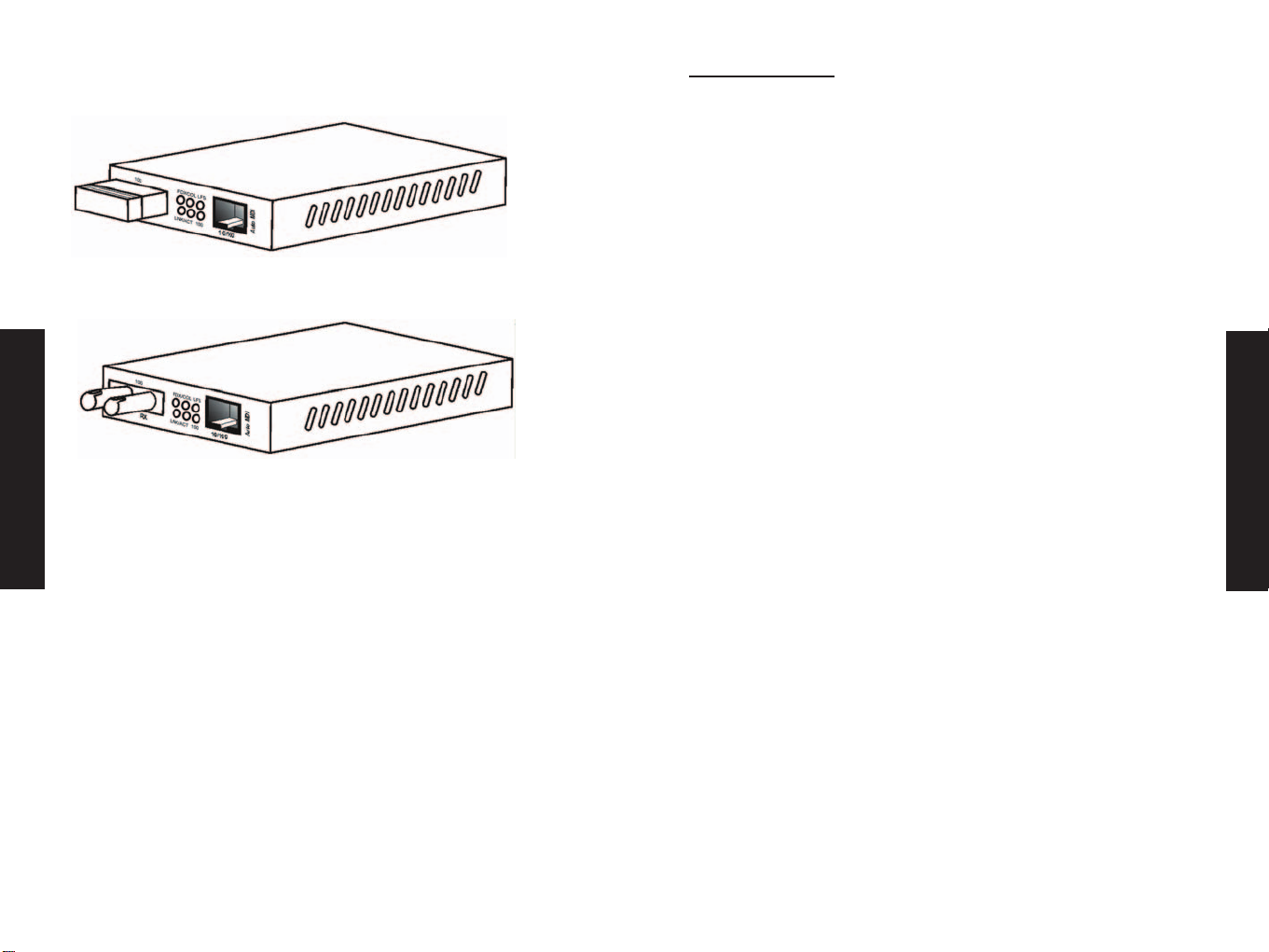
Conversor con conectores SC y RJ-45
Conversor con conectores ST y RJ-45
3 INSTALACIÓN
Para instalar el Conversor, consulte los procedimientos siguientes:
• Ubicación
• Configuración de switch
• Configuración Nway
• Link Fault Signaling
• Loopback Test
• Instalación del Conversor
Ubicación
El lugar seleccionado para instalar el Conversor puede afectar en
gran medida su rendimiento. Se recomienda tener en cuenta las
siguientes reglas a la hora de seleccionar un emplazamiento:
• Instale el Conversor en un lugar suficientemente fresco y seco.
Consulte los intervalos operativos aceptables en cuanto a
temperatura y humedad en las Especificaciones técnicas.
• Instale el Conversor en un lugar donde no haya potentes
generadores de campos electromagnéticos (como motores),
fuertes vibraciones, polvo y exposición a la luz solar directa.
• Deje como mínimo 10 cm de espacio en la parte frontal y
posterior de la unidad para su ventilación.
• Adhiera los puntos adhesivos incluidos en la base del Conversor
para evitar que se raye la caja.
Español
Español
5 6
!

En caso negativo:
Ponga el switch DIP NWay en la posición OFF. Utilice el switch
DIP 2 para seleccionar manualmente el modo unidireccional (HD)
o bidireccional (FD). Utilice el switch DIP 3 para seleccionar
manualmente la velocidad de 10 Mbps o 100 Mbps. Ponga el
switch NWay en posición OFF al conectar a un dispositivo de
detección automática compatible sólo con detección de 10/100
Mbps. Algunos modelos anteriores de switch sólo admiten la
detección automática de la velocidad, NO la detección
automática de la velocidad Y del modo bidireccional
(negociación automática).
Importante
Para configurar los switches DIP 2 (modo bidireccional) y 3
(velocidad), debe poner el switch DIP 1 (NWay) en posición OFF
Configuración de switch DIP NWay (continuación)
La configuración del modo bidireccional es posible cuando el
conversor de medios se encuentra conectado.
Nota:
Si se produce alguno de los siguientes problemas, comprobar si
el switch NWay está correctamente instalado.
1. El LED LNK (enlace) no está encendido y no puede establecerse
la conexión
2. El LED LNK está encendido y la conexión es correcta, pero no se
pueden transmitir ni recibir datos
3. El conversor funciona correctamente durante un rato pero
después deja de funcionar. Y vuelve a funcionar si se apaga y
vuelve a encender.
Switches DIP
DIP 1: Activa / desactiva la negociación automática (RJ-45)
DIP 2: Modo de transmisión del puerto de cobre (RJ-45):
bidireccional o unidireccional
DIP 3: Bits de velocidad de datos del puerto de cobre (RJ-45):
10 Mbps o 100 Mbps
DIP 4: Modo de transmisión de puerto de fibra: bidireccional o
unidireccional
DIP 5: Activa / desactiva Link Fault Signaling (LFS)
DIP 6: Activa / desactiva Local Loop Back (LLB)
DIP7: Activa / desactiva Remote Loop Back (RLB)
Notas:
Todos los modelos de esta serie
disponen del conjunto de switches
DIP descrito arriba.
Configuración de switch DIP NWay
Utilice el switch DIP NWay para activar el funcionamiento de NWay.
La configuración de fábrica del switch DIP NWay es la posición ON.
Compruebe que el dispositivo de red conectado al Conversor sea
compatible con NWay.
En caso afirmativo:
Compruebe que el switch DIP NWay se encuentre en posición
ON. El Conversor ajustará automáticamente la velocidad óptima
y el modo bidireccional en el segmento de cobre. Los usuarios
pueden omitir la configuración de los switches DIP 2 y 3,
cuando NWay está activado.
Español
Español
7 8
!

Español
Español
Link Fault Signaling (LFS)
LFS es una función que resulta muy útil y beneficiosa en términos
de la supervisión del estado de la red. El LED de LFS se encenderá
inmediatamente para indicar que se ha desconectado un cable o se
ha producido alguna otra causa de error en el servicio. La función
LFS supervisa segmentos de cobre y fibra y proporciona un informe
completo del estado de la conexión.
Ajuste LFS en la posición ON para un uso normal.
Ajuste LFS en la posición OFF al instalar cables o probar la
conexión de red.
Nota:
La función LFS influye tanto a los segmentos de fibra como los
de cobre. Por tanto, cuando se produce un error en alguno de
estos segmentos, la función LFS se activará y el LED se
encenderá para indicar que toda la conexión está inactiva.
Para apreciar todas las ventajas de LFS, pueden utilizarse cuatro
conversores para crear un enlace primario y uno secundario. Deben
conectarse a un switch que sea compatible con los protocolos
Spanning Tree o Fast Spanning Tree. De forma predeterminada, la
transmisión de datos viajará por el enlace primario. Cuando se
detecta un error, se alterna la transmisión automáticamente al
enlace secundario, con lo que se consigue una conectividad de red
ininterrumpida.
Loopback Test
Este Conversor cuenta con switches DIP para activar las funciones
de diagnóstico de loopback local y remoto. Utilice el loopback
local para comprobar si el segmento de cobre está correctamente
conectado y el loopback remoto para comprobar si el segmento de
fibra está correctamente conectado. Consulte el diagrama
siguiente:
Switch DIP 6 ON: activa la función de loopback local
OFF: desactiva la función de loopback local
Switch DIP 7 ON: activa la función de loopback remoto
OFF: desactiva la función de loopback remoto
Compruebe que los cables estén correctamente conectados antes
de empezar. Realice la prueba local o la remota, no ambas al
mismo tiempo. Siga los pasos siguientes para realizar las pruebas
de diagnóstico.
Loopback local
1. Configuración de las condiciones de la prueba – para obtener un
resultado preciso de la prueba, asegúrese de instalar los
switches como se indica en la tabla siguiente:
Condición de prueba
Switches DIP 1 2 3 4 5 6 7
Conversor A OFF FD 100 FD OFF ON OFF
Conversor B OFF FD 100 FD OFF OFF OFF
9 10
!

Español
Español
2. Ejecute un programa de prueba de loopback o diagnóstico y siga
las instrucciones del mismo. En general, las instrucciones serán
similares a las siguientes:
a. Introduzca el número de mensajes de prueba (paquetes
de marcos) que se enviarán (entre 1 y 1000)
b. Pulse el botón [START] (Inicio).
c. El programa enviará un mensaje de prueba con bucle en
el segmento de cobre y visualizará un resultado de
correcto/error.
Loopback remoto
1. Configuración de las condiciones de la prueba – para obtener un
resultado preciso de la prueba, instale los switches como se
indica en la tabla siguiente:
Condición de prueba
Switches DIP 1 2 3 4 5 6 7
Conversor A OFF FD 100 FD OFF OFF OFF
Conversor B OFF FD 100 FD OFF OFF ON
2. Ejecute un programa de prueba de loopback o diagnóstico y siga
las instrucciones del mismo. En general, las instrucciones serán
similares a las siguientes:
a. Introduzca el número de mensajes de prueba (paquetes
de marcos) que se enviarán (entre 1 y 1000)
b. Pulse el botón [START] (Inicio).
c. El programa enviará un mensaje de prueba con bucle en
el segmento de fibra y visualizará un resultado de
correcto/error.
Advertencia
No olvide desactivar las funciones de loopback test local y
remoto para utilizar el conversor en condiciones normales
NOTA:
En un PC, utilice un programa como Sniffer para realizar las
pruebas. Otros métodos son utilizar equipos de prueba de la
serie SmartBits. Si no tiene acceso a ninguno de estos métodos,
póngase en contacto con su proveedor.
Instalación del conversor
Este Conversor utiliza puertos con conectores de puerto de fibra y
cobre que funcionan con protocolos Ethernet y/o Fast Ethernet.
Puerto 10/100BASE-TX
El puerto 10/100BASE-TX admite velocidades de red de 10 Mbps o
100 Mbps y puede funcionar en modo unidireccional o
bidireccional. Este puerto cuanta también con detección de cruce
MDI/MDI-X, lo que proporciona una verdadera prestación Plug&Play
–basta con conectar el cable de red al puerto para que el puerto se
ajuste automáticamente en función del dispositivo de nodo final.
El conector RJ-45 es adecuado para cable UTP de la Categoría 3, 4,
5 o superior.
Puerto 100BASE-FX
El puerto 100BASE-FX añade un enlace Fast Ethernet de fibra al
dispositivo de red. Compatible con IEEE 802.3u, este puerto puede
transmitir datos a 100 Mbps en modo bidireccional cubriendo
distancias de hasta 2 km por cable de fibra óptica multimodo. El
puerto de fibra admite tres tipos de conector de fibra óptica: ST,
SC y WDM.
11 12
!

Instalación en sobremesa
Siga las instrucciones siguientes para instalar el Conversor en una
ubicación de sobremesa.
1. Coloque el Conversor en un lugar limpio, plano y seguro con
acceso fácil a una fuente de alimentación de CA.
2. Adhiera los cuatro (4) puntos adhesivos de goma en la base del
Conversor.
3. Suministre corriente alterna al Conversor. (El LED verde PWR del
panel frontal se encenderá).
4. Conecte los cables de los otros dispositivos de red a los puertos
del panel frontal. (El LED verde LNK del panel frontal asociado
con el puerto se encenderá).
Este Conversor también puede montarse en una superficie vertical.
Simplemente utilice la base de la unidad como plantilla para medir
y marcar la posición de los agujeros en la superficie donde desee
instalar la unidad. Utilice dos tornillos para montar el conversor en
su lugar de forma firme.
Advertencia
Tenga cuidado al utilizar herramientas eléctricas. Instale la
unidad en un lugar alejado de cualquier punto de humedad o
agua o de superficies muy calientes. Estos tipos de entornos
pueden afectar negativamente al convertidor y los cables. El
lugar ideal es un espacio con algo de refrigeración, como las
típicas salas de máquinas. Puesto que la apertura del puerto
puede emitir radiaciones láser invisibles cuando no hay ningún
cable conectado, debe evitarse la exposición a dicha radiación
láser y mirar fijamente las aperturas abiertas.
Conexión
Encendido de la unidad
El Conversor utiliza una fuente de alimentación de CA de 100~240 V
AC, 50~60 Hz. La fuente de alimentación del Conversor generalmente
se ajusta automáticamente a la fuente de alimentación local y puede
encenderse sin tener ningún cable de segmento LAN conectado.
1. Inserte el conector del cable de alimentación directamente en la
toma situada en la parte posterior del dispositivo.
2. Conecte el adaptador de alimentación a un enchufe de pared
disponible.
Nota:
Para el uso en otros países puede ser necesario cambiar el cable del
adaptador de alimentación de CA. Debe utilizarse un cable de
alimentación aprobado para el tipo de toma y corriente eléctrica del
país correspondiente.
2. Compruebe el LED de alimentación de la parte posterior del
Convertidor
4. cuando el dispositivo esté encendido para verificar que reciba
alimentación. De no ser así, compruebe que el cable de
alimentación esté correctamente conectado.
Conexión del cable de fibra
Al conectar el cable de fibra a un puerto 100BASE-FX del Conversor,
asegúrese de utilizar el tipo de conector correcto (ST, SC o WDM).
Siga los pasos siguientes para conectar el cable de fibra
correctamente:
1. Retire y conserve la tapa de goma del puerto ST/SC/WDM. Si no
se conecta a un cable de fibra, la tapa de goma debe volver a
colocarse para proteger la óptica.
2. Compruebe que las terminaciones de fibra estén limpias. Los
conectores de cable se pueden limpiar frotándolos suavemente
con un pañuelo limpio o una torunda de algodón humedecidos
con un poco de etanol. Los terminadores de fibra sucios reducen
Español
Español
13 14
!

la calidad de la luz transmitida por el cable y producen una
disminución del rendimiento del puerto.
3. Conecte un extremo del cable al puerto ST/SC/WDM del
Conversor y el otro extremo al puerto ST/SC/WDM del otro
dispositivo.
Nota:
Al insertar el cable, asegúrese de que la etiqueta del conector
quede bien colocada para garantizar su buena conexión.
4. Utilice el switch DIP 4 para seleccionar el modo unidireccional o
bidireccional en el puerto de fibra
5. Compruebe el LED del puerto correspondiente en el Conversor
para verificar que la conexión sea válida. (Consulte el diagrama
de LED en el apartado siguiente)
Conexión del cable de cobre
El puerto RJ-45 Ethernet 10/100BASE-TX es plenamente compatible
con la detección automática y la negociación automática.
1. Inserte un extremo de un cable de par trenzado de la Categoría
3/4/5/5e en un puerto RJ-45 disponible en el Conversor y el
otro extremo en el puerto del nodo de red.
2. Compruebe el LED del puerto correspondiente en el Conversor
para asegurarse de que la conexión sea correcta. (Consulte el
diagrama de LED en el apartado siguiente)
4 Indicadores LED
Este Conversor tiene indicadores LED situados en la parte frontal del
dispositivo. Los LED se han diseñado para proporcionar información a
simple vista del estado de la red y la conexión en tiempo real.
Consulte la descripción de sus funciones a continuación:
LED de la unidad
LED Condición Estado
Encendido (verde) El Conversor recibe corriente
Apagado Apagado o error
Encendido (rojo) Error de conexión en segmento de
cobre/fibra
Apagado Segmento de cobre/fibra ‘OK’
LED de puertos
LED Condición Estado
Encendido (verde) El puerto funciona a 100 Mbps
Apagado El puerto funciona a menos de
100 Mbps
Encendido Se ilumina cuando se conectan
(verde) conectores
LNK/ACT Intermitente Tráfico de datos pasando por el
(verde) puerto
Apagado No hay establecido un enlace válido
en el puerto
Encendido El puerto funciona en modo
(ámbar) bidireccional
FDX/COL Intermitente Indica colisión
(ámbar)
Apagado El puerto funciona en modo
unidireccional
Español
Español
15 16
LFS
PWR
100

Apéndice A
Cables
Estas son algunas recomendaciones en cuanto al procedimientos
correctos e incorrectos en la instalación de cables. Recuerde que los
cables son un factor decisivo en el rendimiento de la red.
Apéndice B
Acerca de los cables RJ-45
Al conectar los dispositivos de red, utilice cables de ocho hilos de
Categoría 3 para configuraciones 10Base-T y cable de Categoría 5
para 100Base-TX. Las asignaciones de terminales son las siguientes:
Terminal1 TD+ Par 2 Blanco/naranja
Terminal2 TD+ Par 2 Naranja/blanco
Terminal3 RX+ Par 3 Blanco/verde
Terminal4 N/D Par 1 Azul/blanco
Terminal5 N/D Par 1 Blanco/azul
Terminal6 RX- Par 3 Verde/blanco
Terminal7 N/D Par 4 Marrón/blanco
Terminal8 N/D Par 4 Marrón/blanco
Nota: Selección MDI/MDI-X en puerto RJ-45
Apéndice C
Chasis de conversor mini
El Chasis se ha diseñado para dar cabida a un solo conversor de
medios. El Chasis proporciona protección de alimentación de CA o CC
para unidades de conversor. Ahora, los diseñadores de redes pueden
planificar sus redes Ethernet, Fast Ethernet, ATM o Gigabit sin tener
que preocuparse por la fuente de alimentación. Asimismo, su tamaño
único permite instalarlo en lugares de espacio reducido.
Prestaciones
• Simple y fácil de instalar
• Añade conectividad de fibra a redes basadas en cobre
• Soporta conversores de conector 10/100/1000Base, de cobre,
fibra, multimodo/unimodo, ST, SC, MT-RJ, VF-45, LC, WDM
• Soporta un conversor de medios
• Adecuado para todo tipo de redes en todas las ubicaciones
• Proporciona alternación de fuente de alimentación de CA y CC
• Realizado en acero duradero de alta calidad
• Adaptador de corriente redundante externo opcional
Español
Español
17 18

Adhesión de piezas de fijación
Se incluyen 2 piezas de fijación especiales que se adhieren
fácilmente al Conversor. Esto permite colocar el Conversor dentro del
Chasis de forma segura. También sella la parte frontal del Chasis y
hace posible que funcione correctamente.
Paso 1
Utilizando un destornillador Phillips, retire los dos tornillos de los
paneles laterales del conversor.
Paso 2
Coloque el conversor y las piezas de fijación sobre una superficie
plana horizontal como se indica arriba. Asegure las piezas de
fijación volviendo a colocar los tornillos.
Compruebe que los raíles estén
montados de forma nivelada con la
parte inferior del Conversor. El
Conversor está listo para su colocación
dentro del Chasis.
Instalación del Conversor
Una vez unido a la pieza de soporte, el Conversor puede
instalarse en el Chasis. Debe tenerse mucho cuidado para
garantizar el apareamiento correcto del conector de
alimentación. Alinee el Conversor de modo que encaje en los
raíles de guía superior e inferior.
Advertencia
Compruebe siempre que la toma de corriente del conversor esté
situada en la base del Chasis. No fuerce nunca el Conversor para
introducirlo en el Chasis y compruebe la posición y alineación
de la toma de corriente.
Vista posterior y especificaciones del Chasis
Vista posterior del chasis con fuente de alimentación de CA
Alimentación: 100 - 240 V AC (adaptador de 12 V opcional)
Dimensiones: 109 x 174 x 44,3 mm (long. x anch. x alt.)
Vista posterior del Chasis con fuente de alimentación de CC
Alimentación: -48V DC (adaptador de 12 V opcional)
Dimensiones: 109 x 174 x 44,3 mm (long. x anch. x alt.)
Español
Español
19 20
!

Apéndice D
Diagramas de aplicación
Para ampliar eficazmente una red Fast Ethernet, coloque dos
conversores posterior a posterior, como se muestra.
Diagrama de aplicación I
En la figura siguiente, el Conversor funciona como puente de alta
velocidad entre switches creando una capacidad aumentada para
cada usuario (nodo) en la red de área local. Proporciona un
enlace bidireccional de 100 Mbps a varios dispositivos de red
Fast Ethernet dentro de una red LAN.
Switch _ CONVERSOR _ CONVERSOR _ Switch
Diagrama de aplicación II
En la figura siguiente, el Conversor funciona como una agregación
al servidor para una configuración corporativa o LAN. Proporciona
un enlace bidireccional de 100 Mbps a un grupo de trabajo de
10/100 switches situado en plantas distintas del mismo edificio.
Switch _ CONVERSOR _ CONVERSOR_ Servidor
Diagrama de aplicación III
En la figura siguiente, el Conversor funciona como enlace dedicado
de alta velocidad dentro de una configuración de red de un
campus. Proporciona un enlace bidireccional de 100 Mbps a un
nodo de red remoto.
Switch _ CONVERSOR _ CONVERSOR _ Switch
Español
Español
21 22

Español
Español
23 24
Full Installation Manual
Full installation manuals are provided on the Installation CD-Rom.
Manuals in other languages than those included on the CD-Rom are
provided on www.smc-europe.com (section support).
Firmware and Drivers
For latest driver, technical information and bug-fixes please visit
www.smc-europe.com (section support).
Limited Lifetime Warranty Statement
For detailed information on SMC’s limited lifetime warranty please
check the English full manual on this CD-Rom or visit www.smceurope.com (section support, product registration).
Contact SMC
Contact details for your relevant countries are available on
www.smc-europe.com and www.smc.com.
Statement of Conditions
In line with our continued efforts to improve internal design,
operational function, and/or reliability, SMC reserves the right to
make changes to the product(s) described in this document
without notice. SMC does not assume any liability that may occur
due to the use or application of the product(s) described herein.
In order to obtain the most accurate knowledge of installation,
bug-fixes and other product related information we advise to visit
the relevant product support page at www.smc-europe.com before
you start installing the equipment. All information is subject to
change without notice.
Limitation of Liability
In no event, whether based in contract or tort (including
negligence), shall SMC be liable for incidental, consequential,
indirect, special or punitive damages of any kind, or for loss of
revenue, loss of business or other financial loss arising out of or in
connection with the sale, installation, maintenance, use,
performance, failure or interruption of its products, even if SMC or
its authorized reseller has been adviced of the possiblity of such
damages.
Copyright
Information furnished by SMC Networks, Inc. (SMC) is believed to
be accurate and reliable. However, no responsibility is assumed by
SMC for its use, nor for any infringements of patents or other
rights of third parties which may result from its use. No license is
granted by implication or otherwise under any patent or patent
rights of SMC. SMC reserves the right to change specifications at
any time without notice.
Trademarks
SMC is a registered trademark; and EZ Connect is a trademark of
SMC Networks, Inc. Other product and company names are
trademarks or registered trademarks of their respective holders.
